word巧用鼠标选文字的八个技巧
word文档中可以使用鼠标快速的选择一段文字,今天我们来看看word巧用鼠标选文字的八个技巧,都比较使用,下面我们来看看有几个技巧是我们不知道的,需要的朋友可以参考下
无论工作学习,我们常常要与大量文字打交道,有时写文时,还需要选择一些文字,然后粘贴到素材库中去。但文字过多时,咋办?这里我给大家支出几招!

第一卦:快速选择一行文字
先通过=rand()生成两段话,接着我们看下怎么操作。我们把光标移到文档左侧,发现,光标位置朝右(图片中木有光标,因为本人不知怎么才能将光标截图),这时单击一下鼠标,发现第一行被选中。
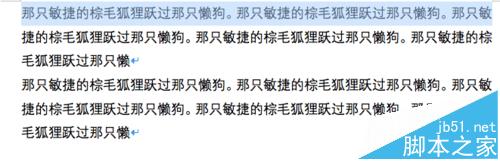
第二卦:快速选中一段文字
将光标移到文档左侧,当箭头朝右时,双击鼠标,这时整段文字即被选中。
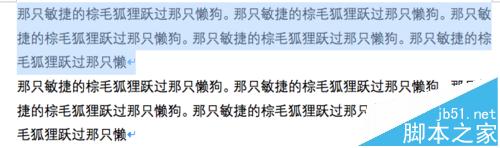
第三卦:快速选中多段文字
将光标移到文档左侧,当箭头超右时,按住鼠标左键,拖住到某行,即可选中多段文字。
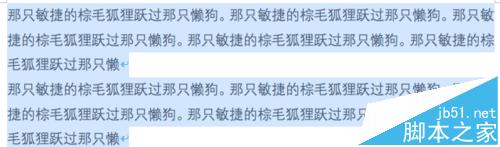
第四卦:快速选中全篇文字
将光标移到文档左侧,当箭头朝右时,左击三次鼠标,即可快速选中全文。
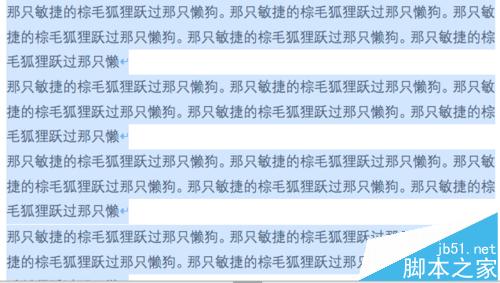
第五卦:快速选中word中超长文字
比如下面这个随机生成的文本,我想选中其中的第一行到倒数第二行间的所有文字。
可以这样做:在文本开头单击→滑动滚轮,看见word右侧出现滚动条,按住滚动条向下拖动至倒数第二行→按住shift键,单击鼠标左键即可选中此超长文字。
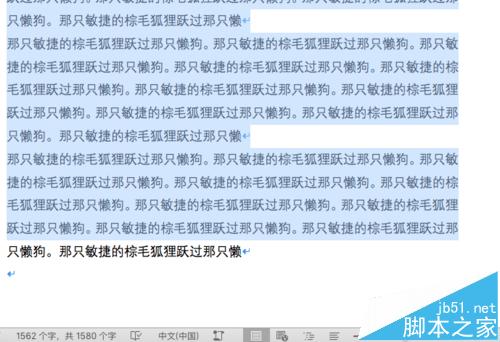
第六卦:如何快速选择不连续文字?
选中一部分文字后,按住Ctrl键,继续下一次选择即可。
mac版word按住Command键即可。

第七卦:如何快速选择竖向文字?
按住alt键(mac是option键),按住鼠标左键拖拉即可选中竖向文字。我特意往前拖动鼠标以表示不仅可以选择后面的文字还可以选择前面的文字。

最后一卦:快速选择相似文本
有时候我们希望修改一些格式相似的文本,比如标题,我们希望对所有标题格式进行修改。如果是一个个来未免过于麻烦,这时我给出第八招帮你解决这个问题。
先选择一句话。然后单击开始→编辑→选择→选择格式相似的文本即可选中与其一致的文本。这时我们修改起来方便多了。由于mac版word2016中没这个功能,我就不加图了,建议大家多多尝试即可。
建议:word最好用2010及以上版本。
注意:mac中操作Ctrl变command即可。
相关推荐:
一个word文档怎么拆分成多个文档?
Win10系系统没有鼠标怎么编辑Word 2010文档?
Word中怎么使用鼠标和键盘两种方式输入特殊字符?
您可能感兴趣的文章
- 07-25最新版Office2019激活码_Office2019VL密钥
- 07-25正版office2019产品密钥 office 2019激活密钥步骤
- 07-25office专业增强版2021永久激活密钥(附激活教程)
- 07-25office激活密钥,2022最新office激活密钥永久激活key免费(附激活方法)
- 07-25office激活密钥,2022最新office激活密钥永久激活key免费(附激活方法)
- 07-25Office2021永久激活密钥,office2021专业版永久激活码
- 07-25office激活密钥2022,office产品密钥激活码永久激活收藏
- 07-25office2010激活密钥在哪里能找到
- 07-25office2010激活密钥分享和使用方法
- 07-25office2010产品密钥最新永久激活版


阅读排行
- 1最新版Office2019激活码_Office2019VL密钥
- 2正版office2019产品密钥 office 2019激活密钥步骤
- 3office专业增强版2021永久激活密钥(附激活教程)
- 4office激活密钥,2022最新office激活密钥永久激活key免费(附激活方法)
- 5office激活密钥,2022最新office激活密钥永久激活key免费(附激活方法)
- 6Office2021永久激活密钥,office2021专业版永久激活码
- 7office激活密钥2022,office产品密钥激活码永久激活收藏
- 8office2010激活密钥在哪里能找到
- 9office2010激活密钥分享和使用方法
- 10office2010产品密钥最新永久激活版
推荐教程
- 11-30正版office2021永久激活密钥
- 11-25怎么激活office2019最新版?office 2019激活秘钥+激活工具推荐
- 11-22office怎么免费永久激活 office产品密钥永久激活码
- 11-25office2010 产品密钥 永久密钥最新分享
- 11-22Office2016激活密钥专业增强版(神Key)Office2016永久激活密钥[202
- 11-30全新 Office 2013 激活密钥 Office 2013 激活工具推荐
- 11-25正版 office 产品密钥 office 密钥 office2019 永久激活
- 07-012025最新office2010永久激活码免费分享,附office 2010激活工具
- 11-22office2020破解版(附永久密钥) 免费完整版
- 11-302023 全新 office 2010 标准版/专业版密钥






